[ad_1]

En refrigeración líquida no basta con la instalación de los componentes como tal y fijar un mismo rendimiento para el sistema. Como cualquier componente de refrigeración debe ser ajustado y optimizado para maximizar el rendimiento del loop. Esto, dependiendo de los componentes del sistema de refrigeración líquida, se puede lograr mediante la placa base, pero lo ideal es hacerlo a través de un Aquaero y en concreto con su software de control para Windows: Aquasuite. Por ello, hoy aprenderemos a crear una curva de RPM/temperatura.
Es cierto, no todo el mundo dispone de un Aquaero, pero es una opción más que recomendable, obligatoria en según qué loops, que nos va a permitir potenciar las temperaturas, vida útil y desgaste de nuestros componentes de refrigeración líquida.
Por ello y por pura lógica, partiremos de la base de que disponemos de un sistema de refrigeración líquida, un sensor físico que controle la temperatura del agua, y al menos un producto de Aqua Computer para desbloquear una licencia del Aquasuite, a ser posible un Aquaero lógicamente, ya que sin él no podremos usar lo explicado en este artículo.
Aqua Computer Aquasuite: el software de control para refrigeración líquida más avanzado del mundo
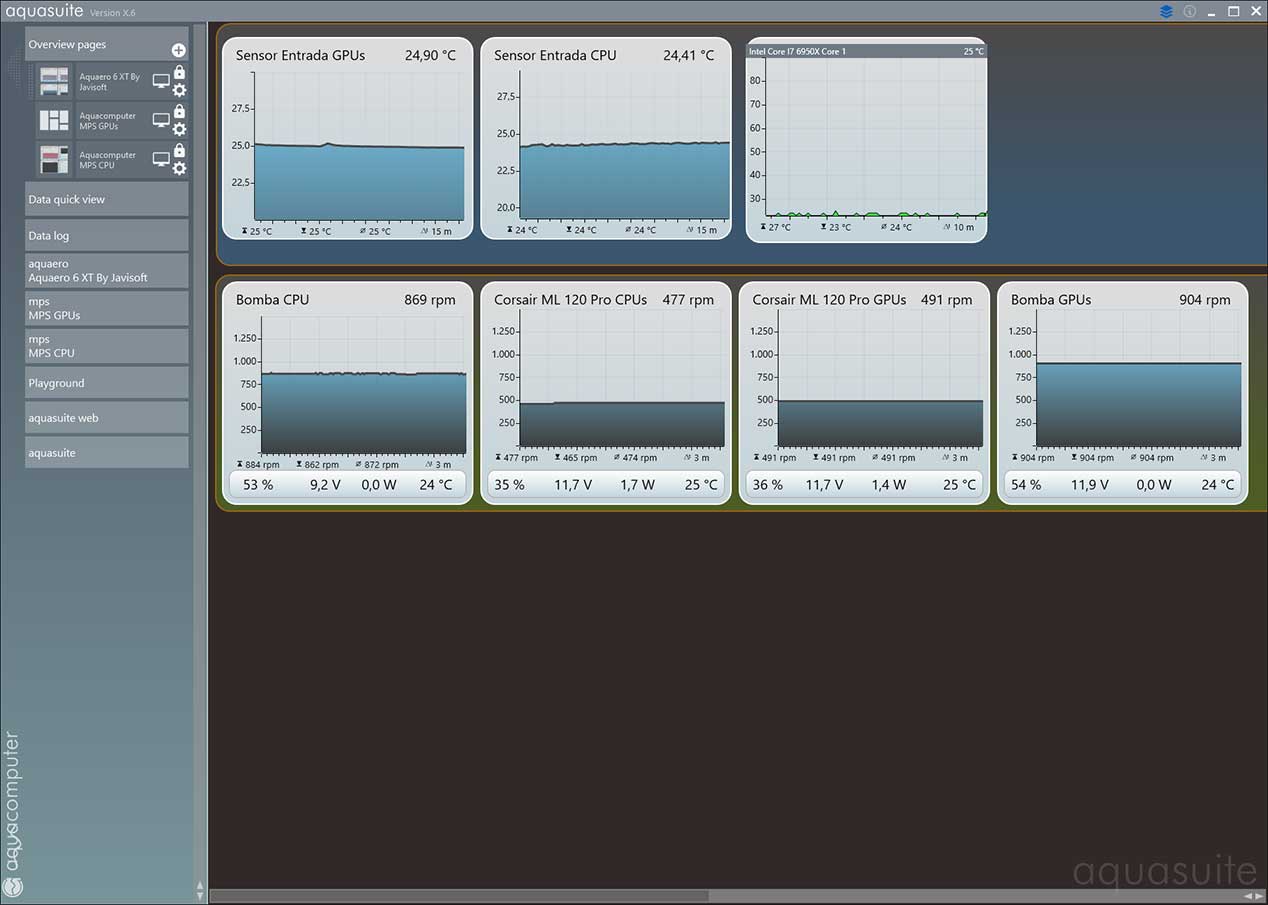
Aquasuite es un software de control específicamente diseñado para los productos de Aqua Computer, donde todo gira alrededor de su producto estrella Aquaero. Teniendo conectadas tanto bomba como ventiladores en sus respectivos canales independientes, ya sea de manera directa o con splitter (no mezclar ventiladores y bomba/s), vamos a conocer los pasos para graduar el rendimiento en función de la temperatura del agua.
¿Por qué conforme a la temperatura del agua? Porque así evitamos sobresaltos de revoluciones bruscos en nuestros componentes. Un procesador o una tarjeta gráfica cambian constántemente de temperatura, por lo que, si centramos la curva de temperatura en un sensor físico o por software, nuestros ventiladores y bomba estarán con continuas subidas y bajadas de RPM.
Esto fuerza los motores y ejes a un roce mayor en poco tiempo, por lo que la opción de un sensor en el agua es mucho más acertada, ya que es mucho más difícil calentar el líquido elemento. La idea es que conforme aumente la temperatura del agua las revoluciones vayan aumentando progresivamente, mientras que cuando baje las RPM hagan lo propio.
Aquasuite nos permite esto y mucho más, sobre todo en cuanto a control de canales para un mismo sensor, así que dicho esto, conozcamos cómo podemos lograrlo.
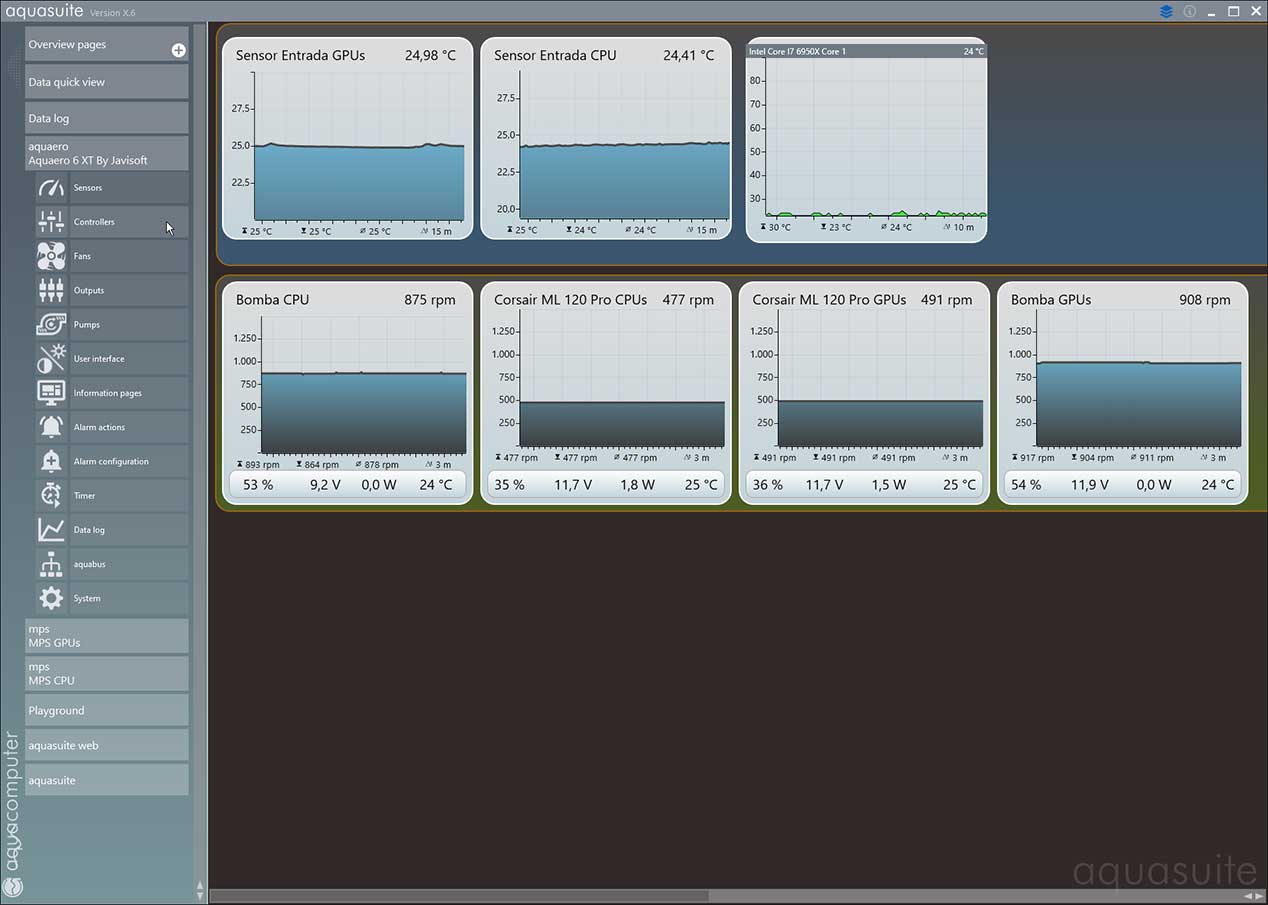
El primer paso es dirigirnos al panel lateral de Aquasuite y seleccionar nuestro Aquaero, donde una vez dentro iremos a la sección Controllers.
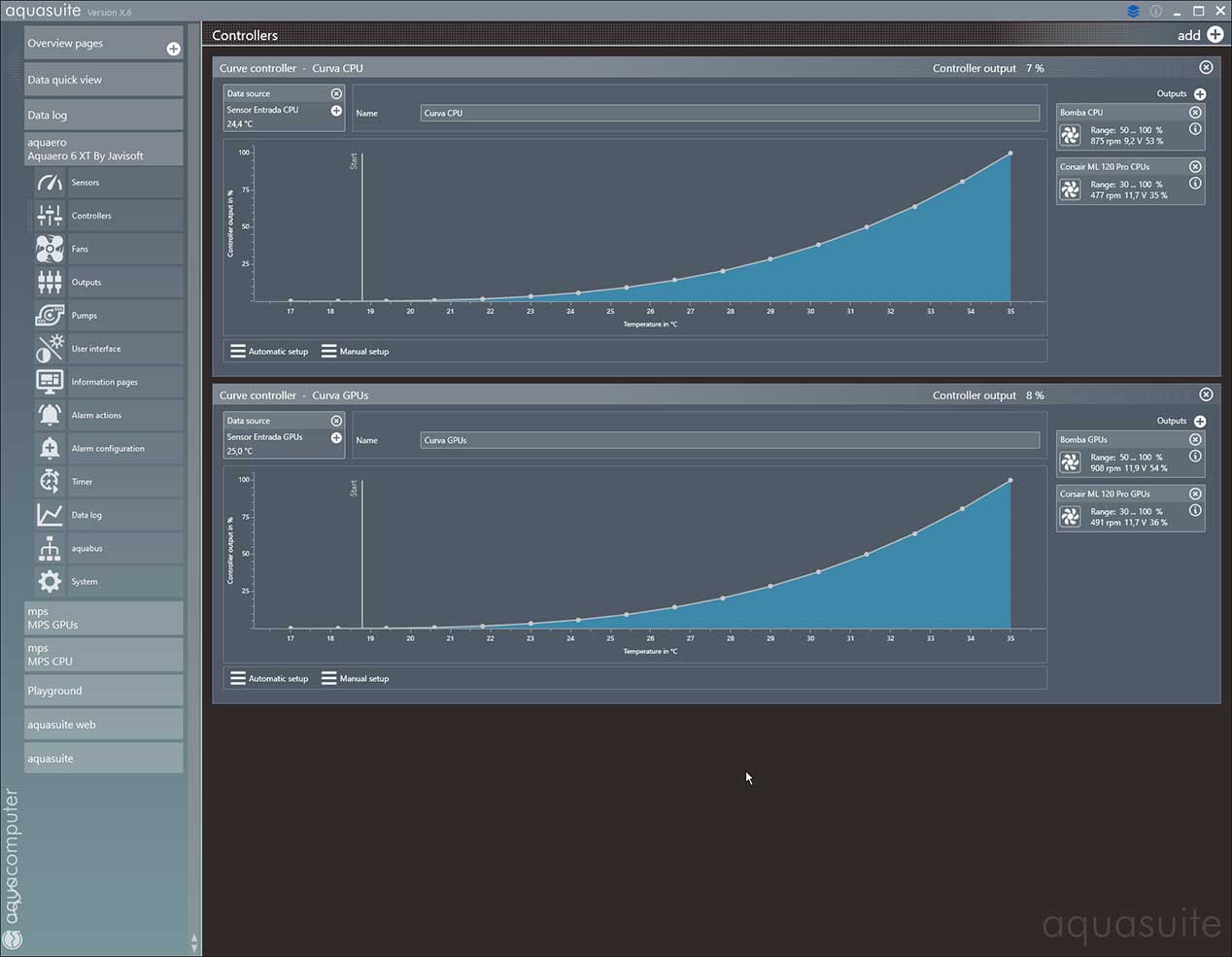
Esto nos abrirá dicho panel, donde como vemos ya tenemos creadas dos curvas personalizadas totalmente iguales para nuestros dos loops.
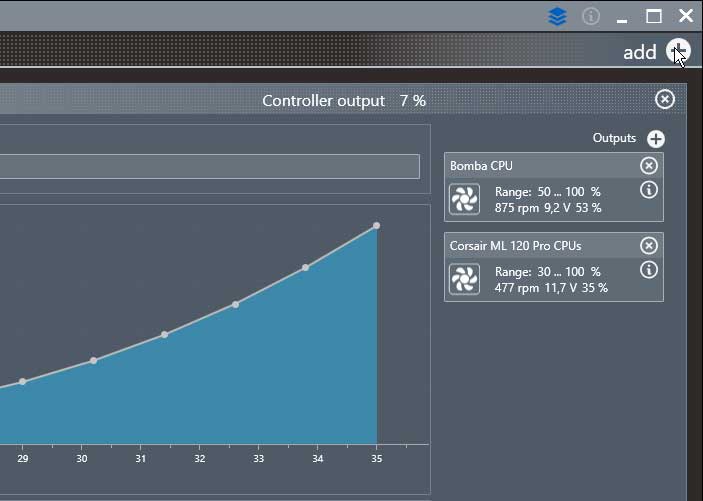
El siguiente paso es seleccionar en la parte superior derecha el botón «add«. Pincharemos en él para seleccionar el tipo de control que queremos crear.
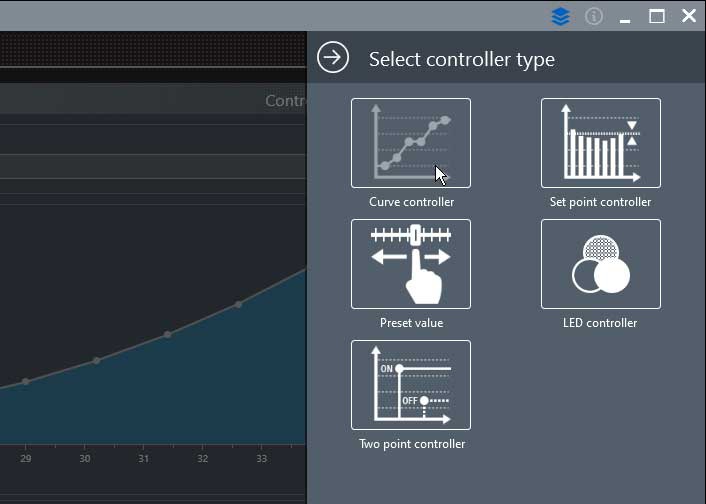
En nuestro caso vamos a crear un control de curvatura en varios puntos, así que seleccionamos Curve Controller.
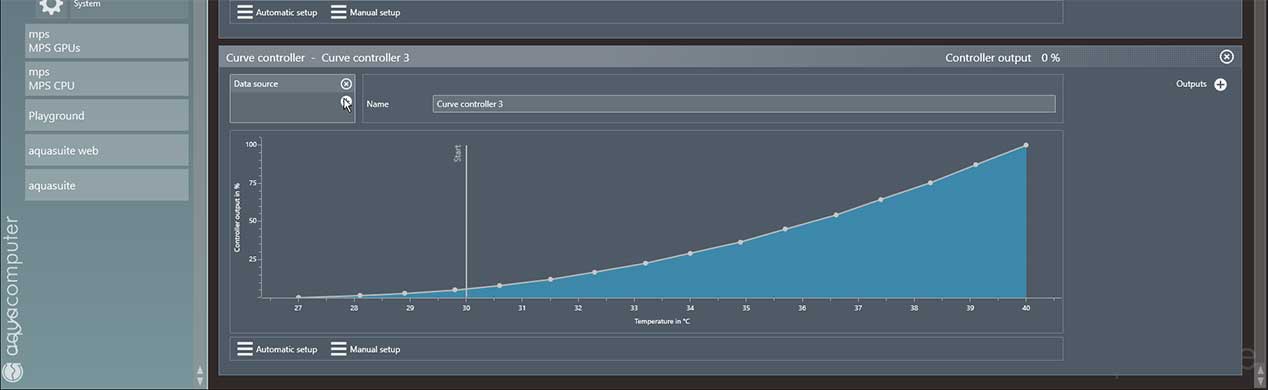
Una vez hecho, se nos mostrará en la pantalla nuestra curva predefinida, donde como vemos ni tiene seleccionado sensores ni controladores. Para comenzar con el proceso de crear la curva, en primer lugar, tendremos que pinchar en el «+» dentro de Data source.
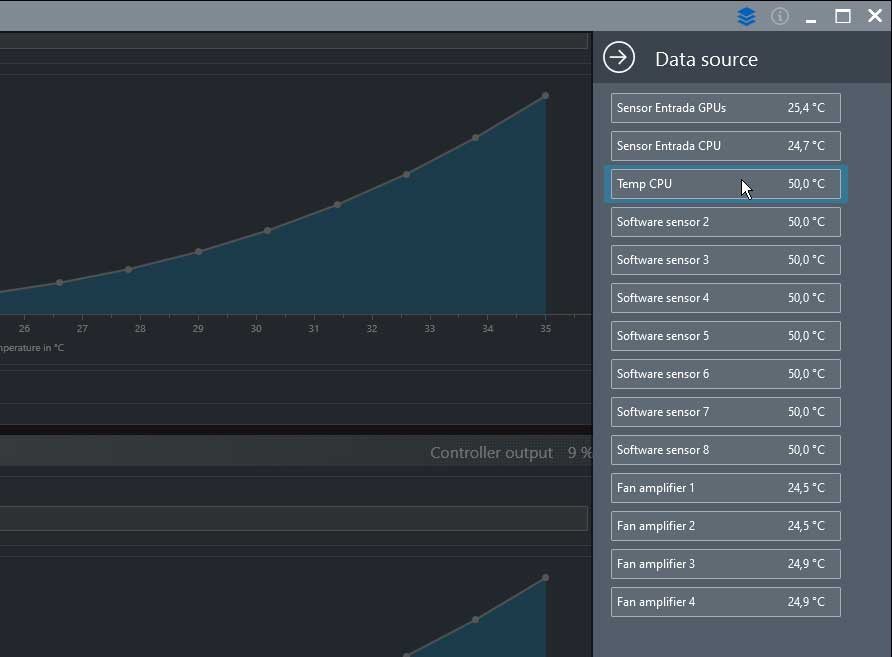
Se nos abrirá el número de sensores que por defecto detecta Aquasuite. Aquí vemos nuestros dos sensores de control para los dos loop y un sensor virtual que hemos configurado en la propia suite. Todo esto es configurable desde el apartado de sensores, pero debemos hacerlo antes de seleccionar uno de estos en este apartado.
En nuestro caso vamos a seleccionar el sensor del agua para la entrada de la CPU, ya que es un sensor físico que hemos instalado en el loop.
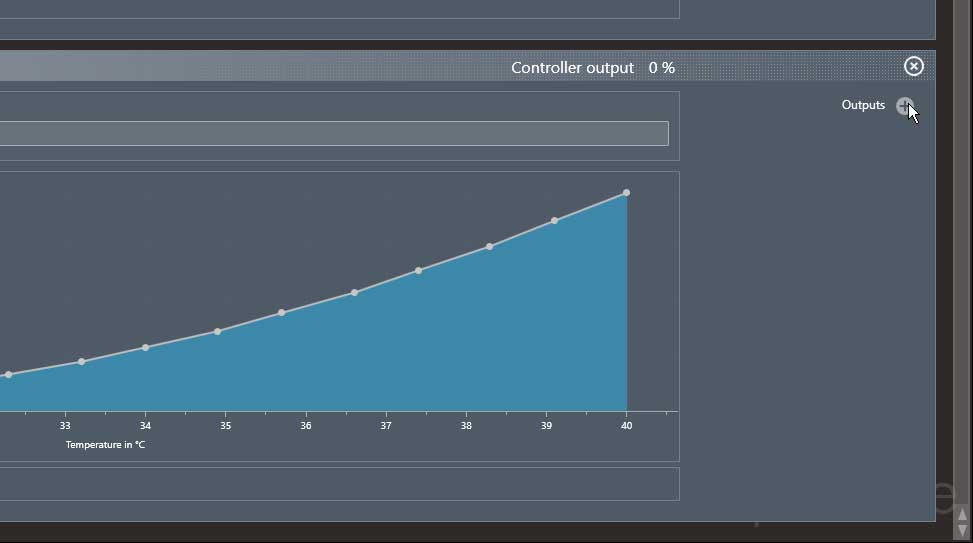
El siguiente paso ya que tenemos la lectura de la temperatura para la curva es seleccionar que queremos que se controle con dicho dato. Para ello seleccionamos y clicamos en el botón outputs.
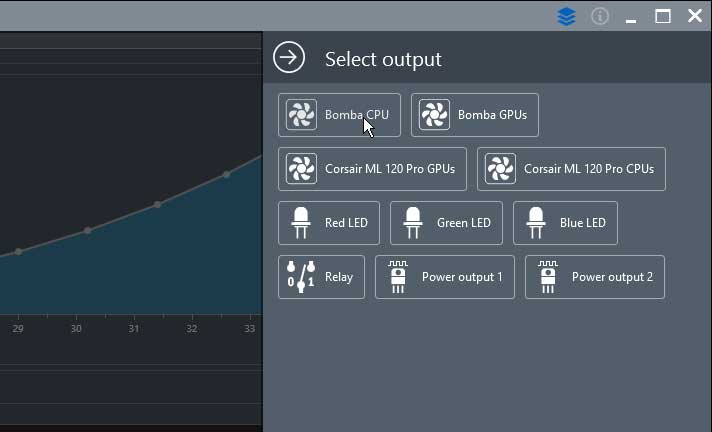
En este caso y habiendo configurado todo previamente en el apartado de ventiladores, podremos seleccionar desde los LEDs para que se enciendan o apaguen para avisarnos de la temperatura en cualquier momento, hasta relés o salidas de energía personalizadas.
En nuestro caso seleccionaremos uno de los cuatro parámetros que hemos configurado. Aquí hay que recalcar que podemos añadirlos todos al mismo tiempo, dos, tres o uno, es totalmente personalizable.
Lo que debemos saber es que el output que elijamos no se podrá elegir en otra curva distinta, es decir, si elegimos la bomba de la CPU este recurso no podrá ser elegido en otra curva distinta, ya que de hacerlo (porque la opción estará disponible por pura lógica) ésta se desplazará de una curva a otra.
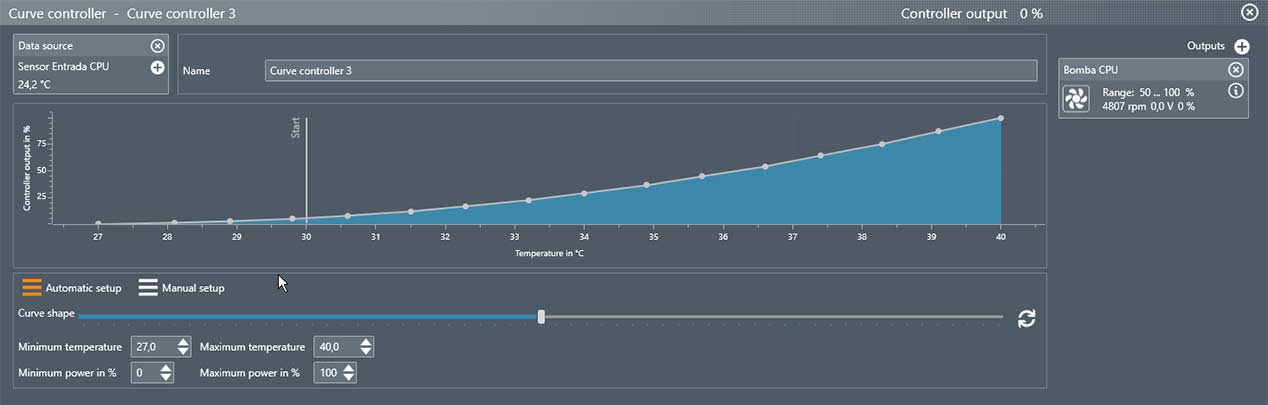
Ya tenemos la curva correctamente creada, ahora queda configurarla, donde para mostrar sus posibilidades agregaremos otro output más.
Como vemos, hay dos modos de configurar la curva: automático y manual. El modo automático no es precisamente automático como tal, ya que le daremos los parámetros a mano, pero lo que sí hará es crear un tipo de curva de forma automática y progresiva, según nuestras necesidades.
El modo manual es el típico modo donde a cada punto de la curva se le asigna dos valores: temperatura y % de control/energía (dependiendo de si estamos con PWM o 3 pines)
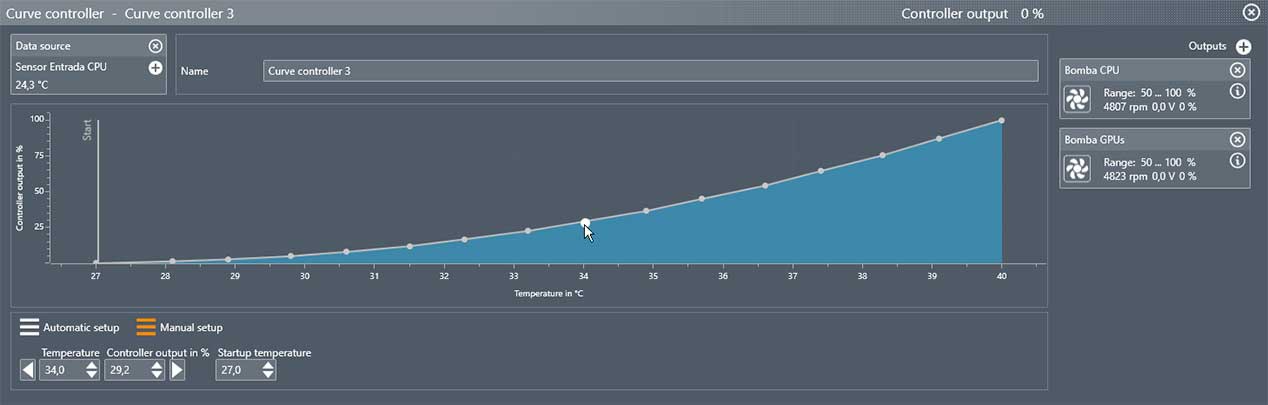
Como vemos, el modo manual tiene tres presets: la temperatura en cada punto de la curva, el porcentaje de carga y la temperatura de inicio de la curva. Este tipo de modo es útil cuando queremos saltos bruscos de RPM a cierta temperatura, o cuando a cierta temperatura queremos que el sistema gane o pierda rendimiento en su bomba o RPM porque vemos que beneficia a la temperatura del componente, ya sea CPU, GPU o placa base.
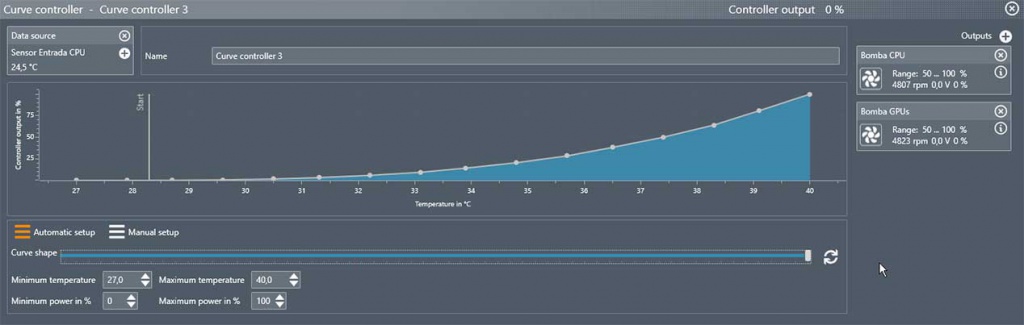
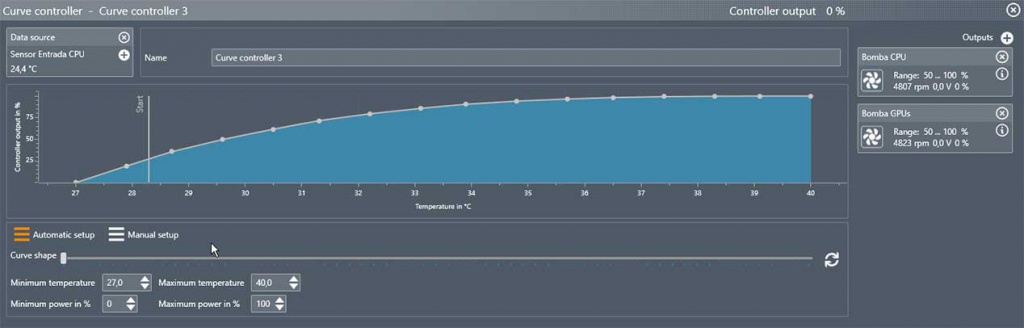
El modo de uso más común es el automático, porque le damos un valor mínimo de temperatura y un valor máximo, donde además podemos cambiar la curvatura de la curva desplazando la barra de desplazamiento a izquierda o derecha.
En cuanto al valor de potencia, lo más normal es mantener el valor mínimo a 0%, esto se hace porque previamente en el apartado de los ventiladores hemos de calcular cual es el valor mínimo que soportan para girar, mismo caso para la bomba.
Como ejemplo práctico de la configuración previa y para que se entienda, utilizaremos la configuración de la bomba y ventiladores para el circuito de CPU.
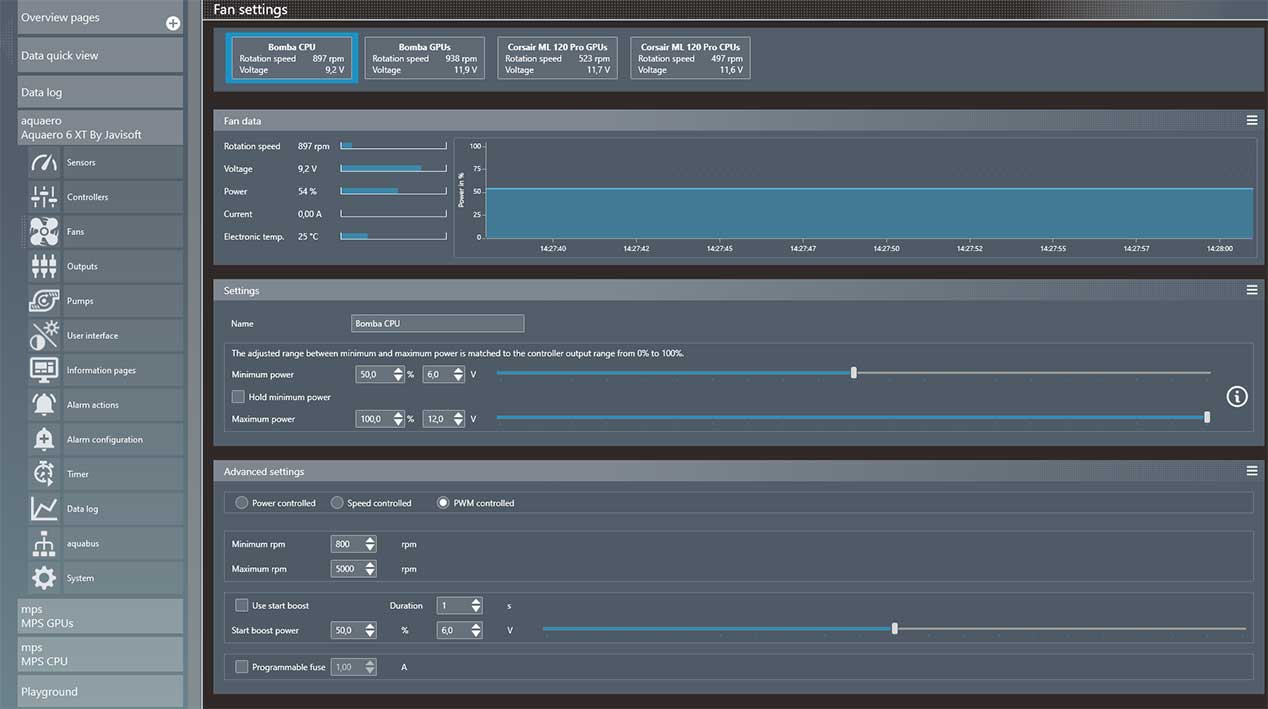
Como podemos ver en la bomba, la energía mínima está situada en el 50% a 6 voltios, ya que las D5 y DDC no bajan de ese porcentaje. Se ha seleccionado el control por PWM y sus correspondientes RPM para marcar el rango.
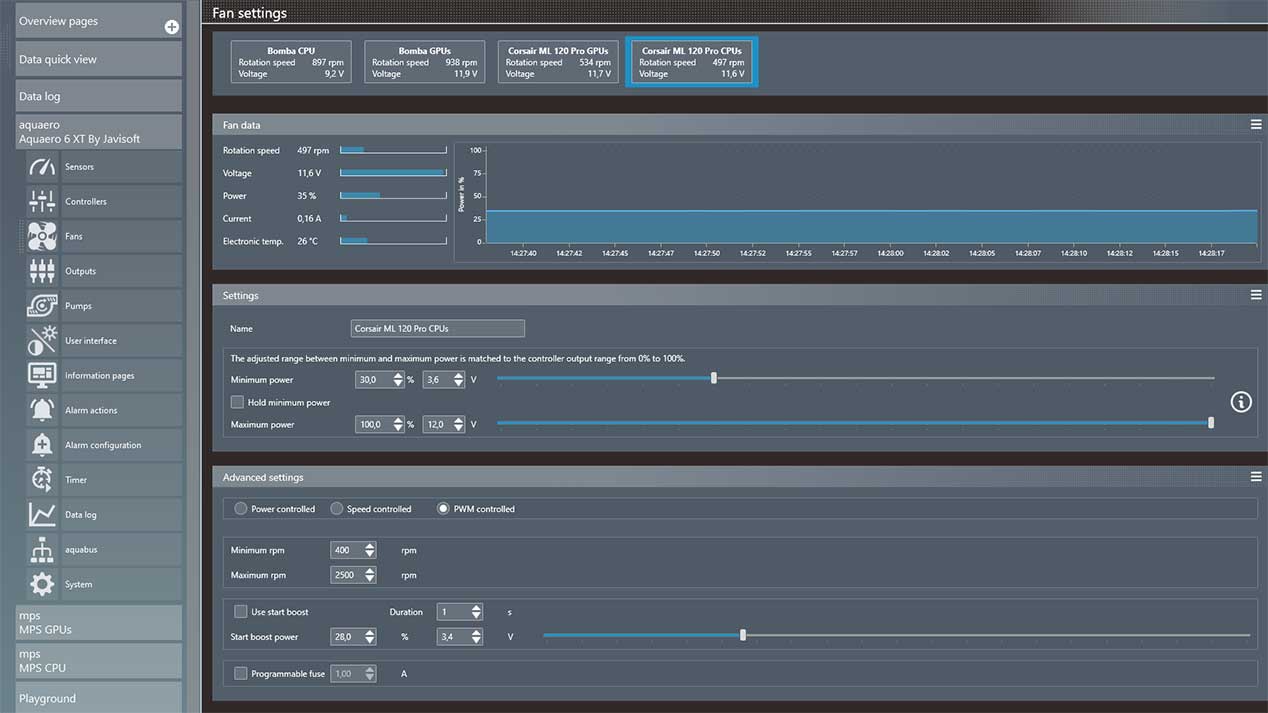
Mismo caso para nuestros 8 Corsair ML 120 Pro, salvo que en esta ocasión los porcentajes y RPM cambian. Entonces, volviendo a la curva, el 0% de esta representa el 30% y el 50% de acabamos de ver, ya que la configuración de ventiladores tiene preferencia sobre la curva.
Lo que conseguimos con esta configuración es que los ventiladores y bomba nunca se detengan, pero que cuando el agua esté fría se mantengan al mínimo giro posible (calculado a base de prueba y error de forma previa a la creación de la curva).
Con ello tendremos el mejor rendimiento, la mejor sonoridad y el menor desgaste posible de nuestro equipo y componentes de agua.
The post Cómo crear una curva de revoluciones y temperatura con Aqua Computer Aquasuite appeared first on HardZone.
[ad_2]
